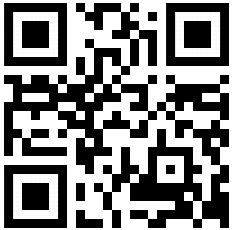Hinnendahl Gästebuch
Tutorials
PHP Gästebuch Script von Hinnedahl in Website X5
Der Skript-Entwickler Holger Hinnendahl ist für mich persönlich einer der Besten die man im Netz finden kann.
Leicht verständlich und logisch aufgebaut, leicht auch in die Homepage zu integrieren.
Für Website X5 Nutzer (und auch andere) trotzdem noch eine kleine Anleitung:
Das Gästebuch von der Webseite Hinnendahl downloaden und ZIP-Datei entpacken.
Dieses Tutorial bezieht sich auf den Einbau der Gästebuch Pro-Version, die ich auch empfehle. Für die Standard-Installation ist der Ablauf identisch, jedoch weichen einige Pfad-/Datei-Bezeichnungen ab. Diese sind dann entsprechend anzupassen. Das Gästebuch-Skript kommt ohne MySQL Datenbank aus.
Nach dem Entpacken findet ihr einen Ordner mit dem Namen "guestbook".
Diesen Ordner „guestbook“ per FTP ohne Änderung auf den Server kopieren, da wo sich auch ein Ordner namens "res" befindet.
Den Ordner "guestbook" auf dem Server öffnen. Darin befindet sich ein Unterordner „data“.
Diesen die Schreibrechte mindestens 666 (rwrwrw) geben, mit allen Dateien darunter.
Im Ordner guestbook befindet sich auch eine Datei „settings.php“.
Diese zum bearbeiten öffnen und diesen Eintrag:
$charset = "iso-8859-1";
ändern auf
$charset = "utf-8";
ändern auf
$charset = "utf-8";
Weiter darin die Zeilen anpassen:
$admin_gb = "Admin"; // Dein Admin Username
$pass_gb = "1234"; // Dein Admin-Passwort
$ihr_name = "Max Mustermann"; // Dein Name oder Firma
$ihre_email = "max@domain.tld"; // Deine E-MailAdresse
$ihre_website = "http://www.doamin.tld"; // nur Deine URL abändern
$pass_gb = "1234"; // Dein Admin-Passwort
$ihr_name = "Max Mustermann"; // Dein Name oder Firma
$ihre_email = "max@domain.tld"; // Deine E-MailAdresse
$ihre_website = "http://www.doamin.tld"; // nur Deine URL abändern
Öffne Website X5 und erstelle Deine Seite Gästebuch, öffne diese Seite nicht sondern gehe gleich oben rechts auf das Symbol „Eigenschaften“ der Seite, dann auf Reiter „Erweitert“. Stelle das Dateinamenformat auf „.php“ um.
<?php session_start(); ?>
Bleibe bei diesen Einstellungen und gebe bei „Benutzerdefinierter Code“ Wahl
„Vor dem </HEAD> Tag“ diesen Code ein:
<link href="guestbook/gbstyle.css" rel="stylesheet" />
Öffne jetzt Deine erstellte Gästebuchseite, erstelle darin ein HTML-Objekt und gebe folgenden Code ein:
<?php $script_pfad="guestbook/"; require $script_pfad."gbook.php"; ?>
Richte nun das Objekt mit dem 4. Symbol von links „Ausrichtung Zelleninhalt“ auf Oben und Links aus.
Fertig. Lade zum Deinem Webspace hoch.
Das Gästebuch müsste nun sichtbar sein und Du kannst über den Adminzugang den Eintrag von Hinnendahl löschen und einen ersten eigenen erstellen.
Die Admindaten hattest Du bereits am Anfang geändert/eingegeben.
Den Zugang zum Admin-Bereich erhälst Du in der Pro-Version über den Link: http://www.domain.tld/guestbook.php?action=admin
und hier geht's zum Gästebuch.
» nach oben «